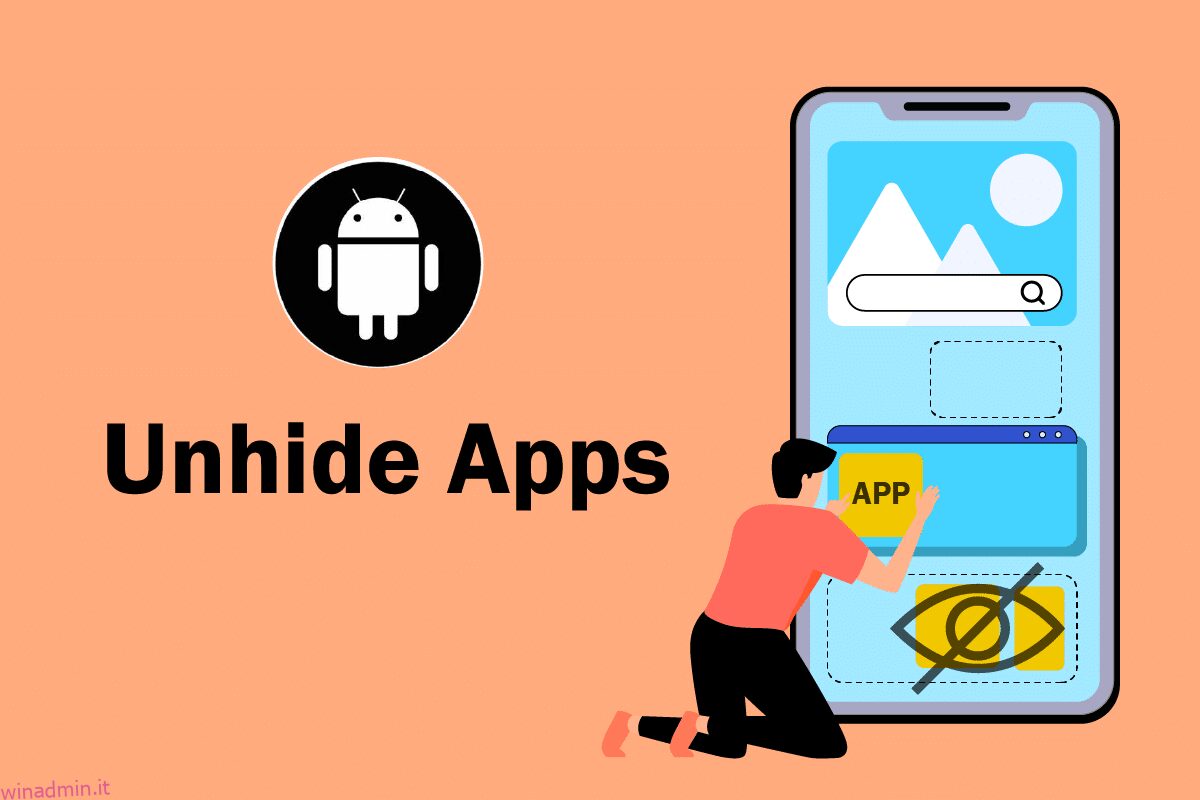Android domina il mercato degli smartphone come nessun’altra azienda. La sua varietà di app e funzionalità personalizzabili fanno impallidire gli altri sistemi operativi al confronto. Android offre una miriade di app ai suoi utenti e alcune di esse sono preinstallate al suo interno. La maggior parte di queste app è visibile per impostazione predefinita su Android, tuttavia alcune app sono nascoste da Android. La maggior parte di queste app sono app di sistema che Android non vuole che gli utenti manomettano e, in alcuni casi, le app vengono installate a tua insaputa e rimangono nascoste in Android. Se ti stai chiedendo, come faccio a mostrare le app nascoste su Android 10, sei nel posto giusto. Scoprire le app su Android può essere complicato, ma la nostra guida ti insegnerà meticolosamente come scoprire le app su Android.
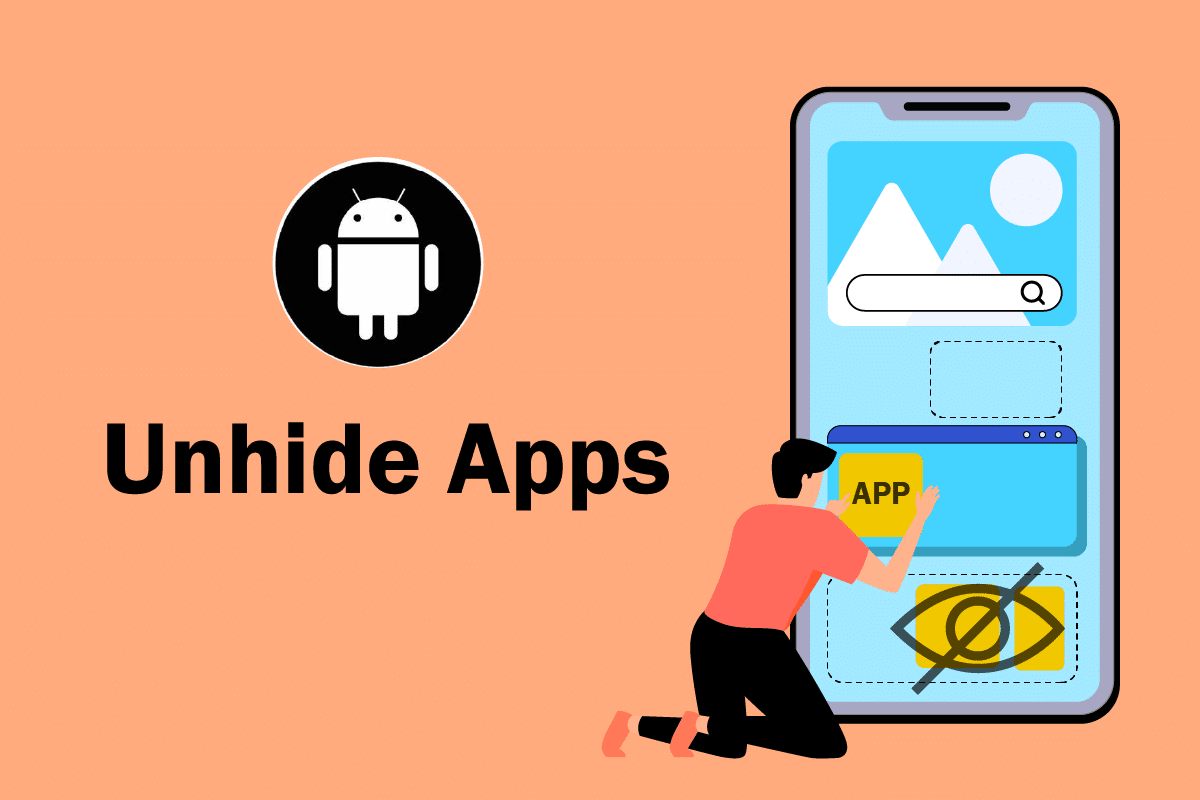
Come scoprire le app su Android
Android offre ai suoi utenti molti tipi di impostazioni che possono modificare a loro piacimento. Modificando alcune impostazioni, puoi imparare come mostrare le app su Android. Segui i passaggi seguenti.
Nota: gli smartphone non hanno le stesse opzioni di Impostazioni. Variano da produttore a produttore, quindi controlla le impostazioni corrette prima di modificarle.
1. Avvia le Impostazioni del tuo dispositivo.
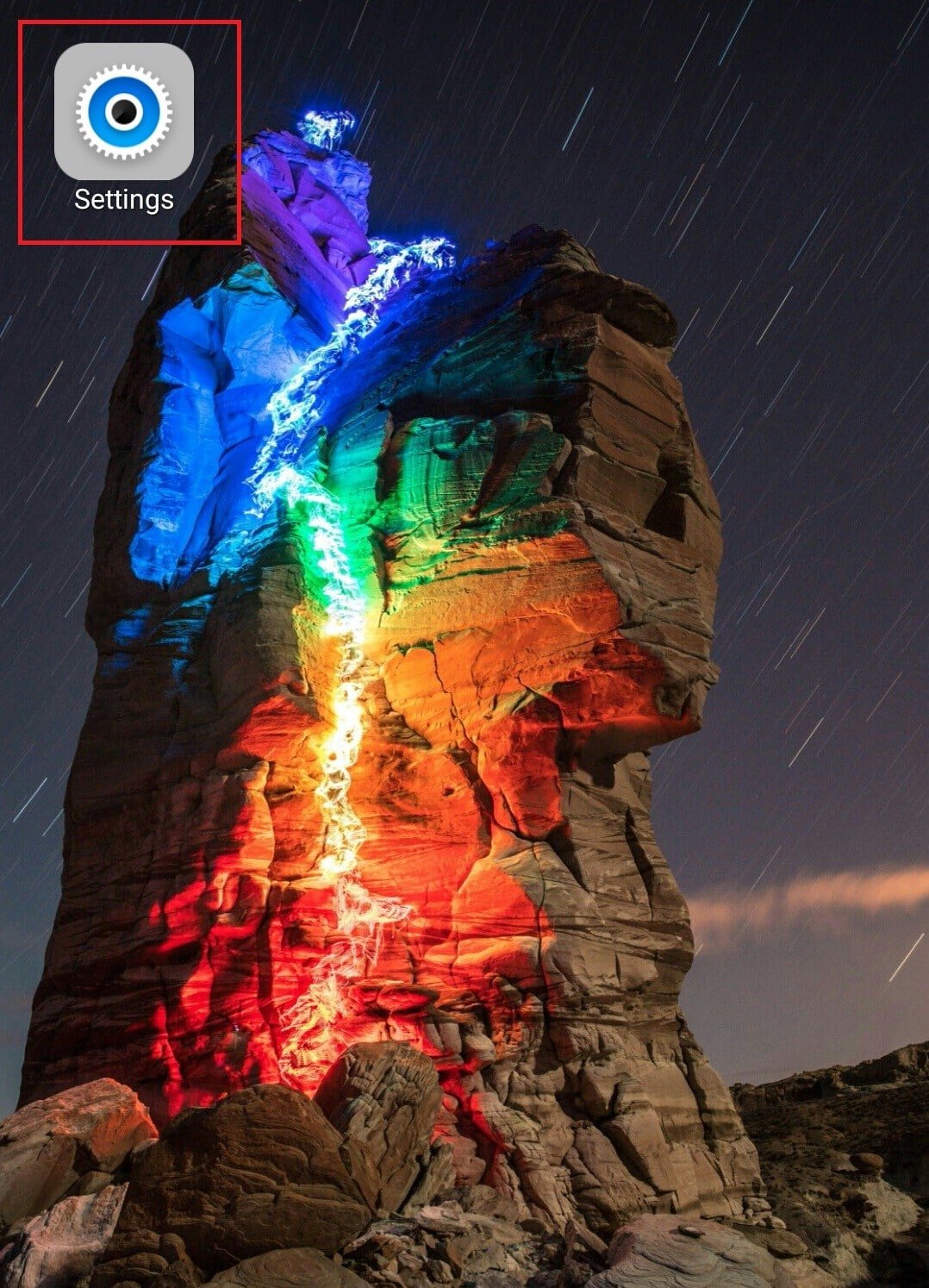
2. Individua e tocca l’opzione App.
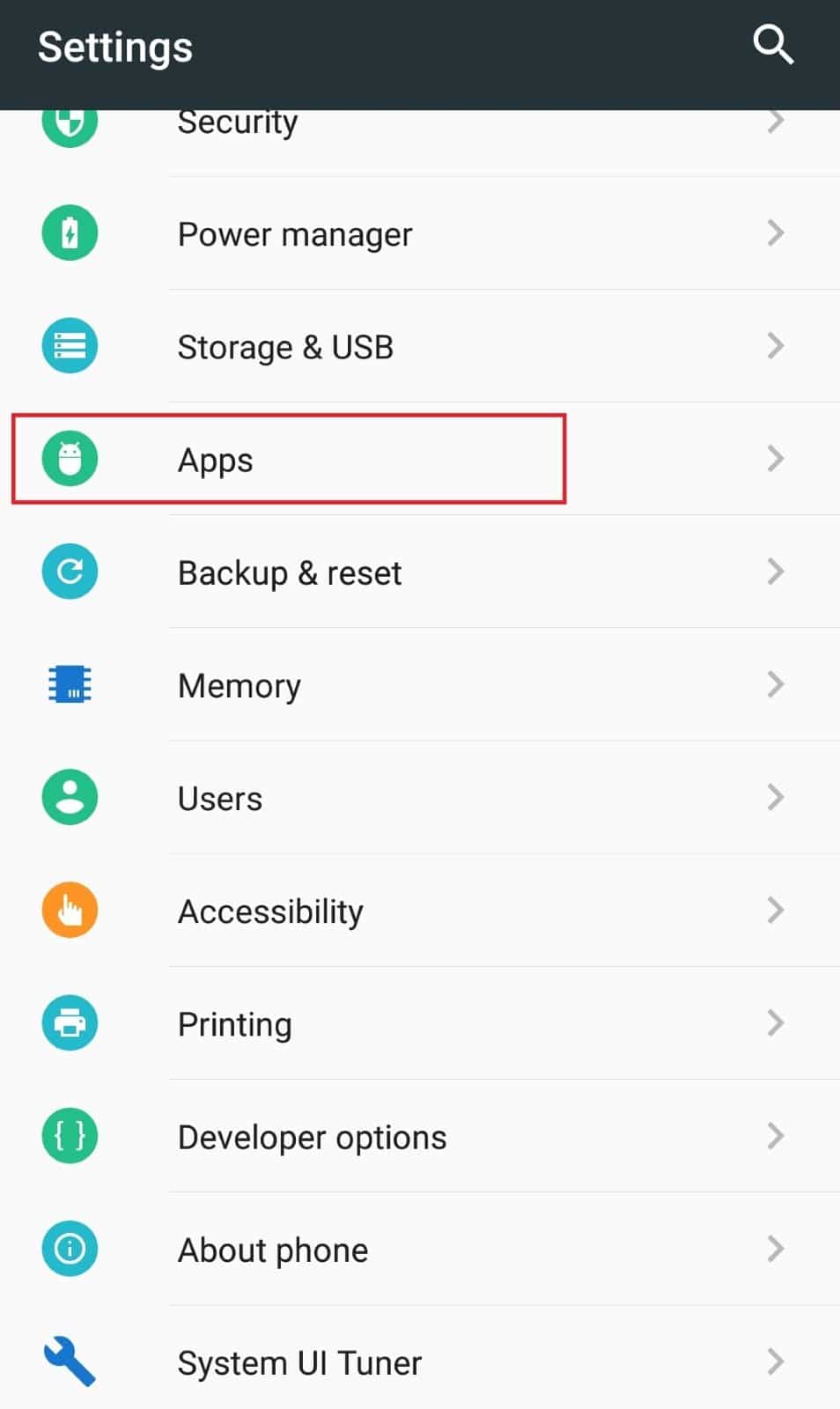
3. Assicurati che l’opzione Tutte le app sia selezionata nel menu a discesa situato nell’angolo in alto a sinistra.
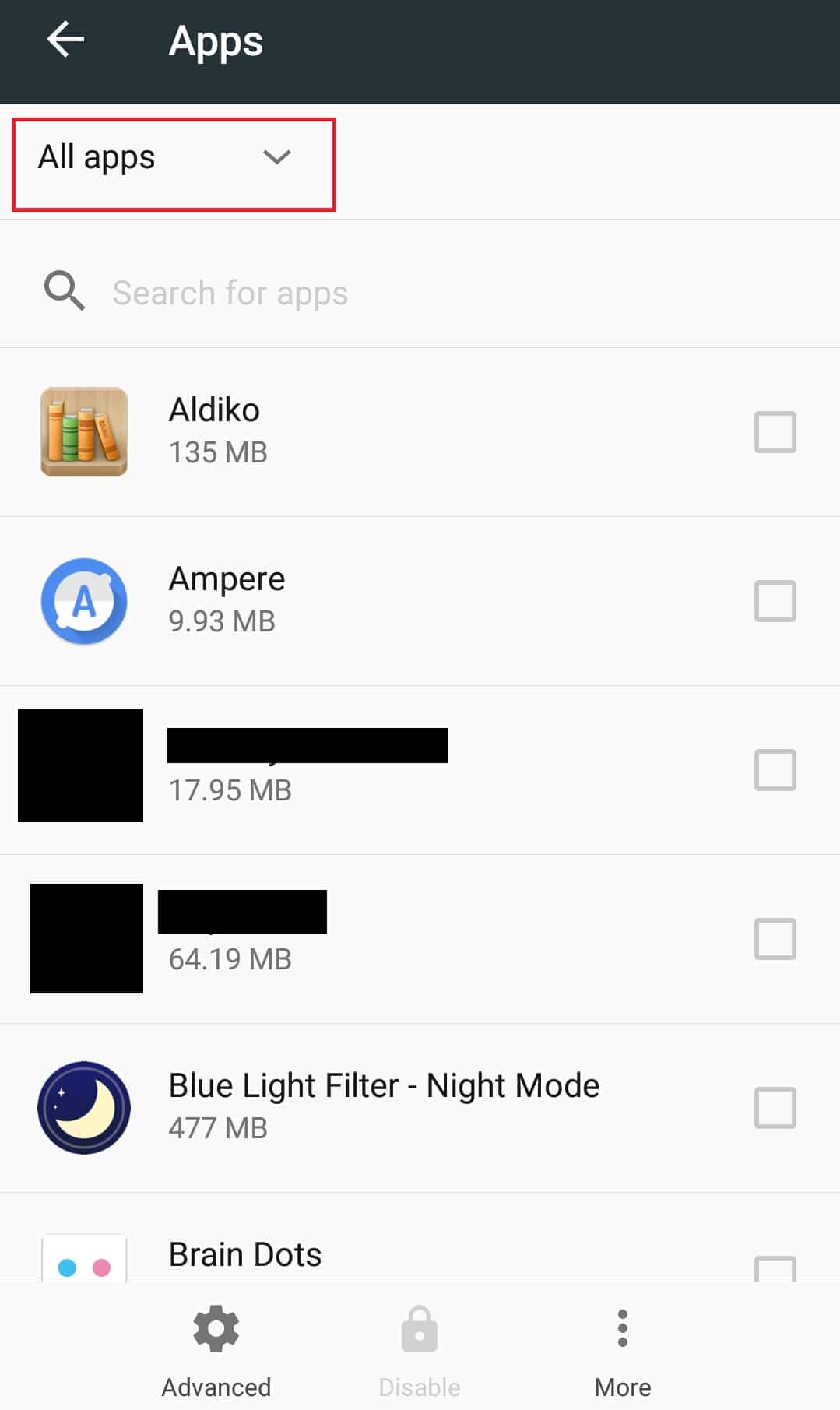
Ora sarai in grado di vedere tutte le app installate sul tuo dispositivo Android che dovrebbero includere anche alcune app nascoste.
Un altro modo per accedere a tutte le app nascoste è visualizzare tutte le app di sistema e per farlo segui questi passaggi.
4. Tocca l’icona Altro (o tre punti) presente in basso.
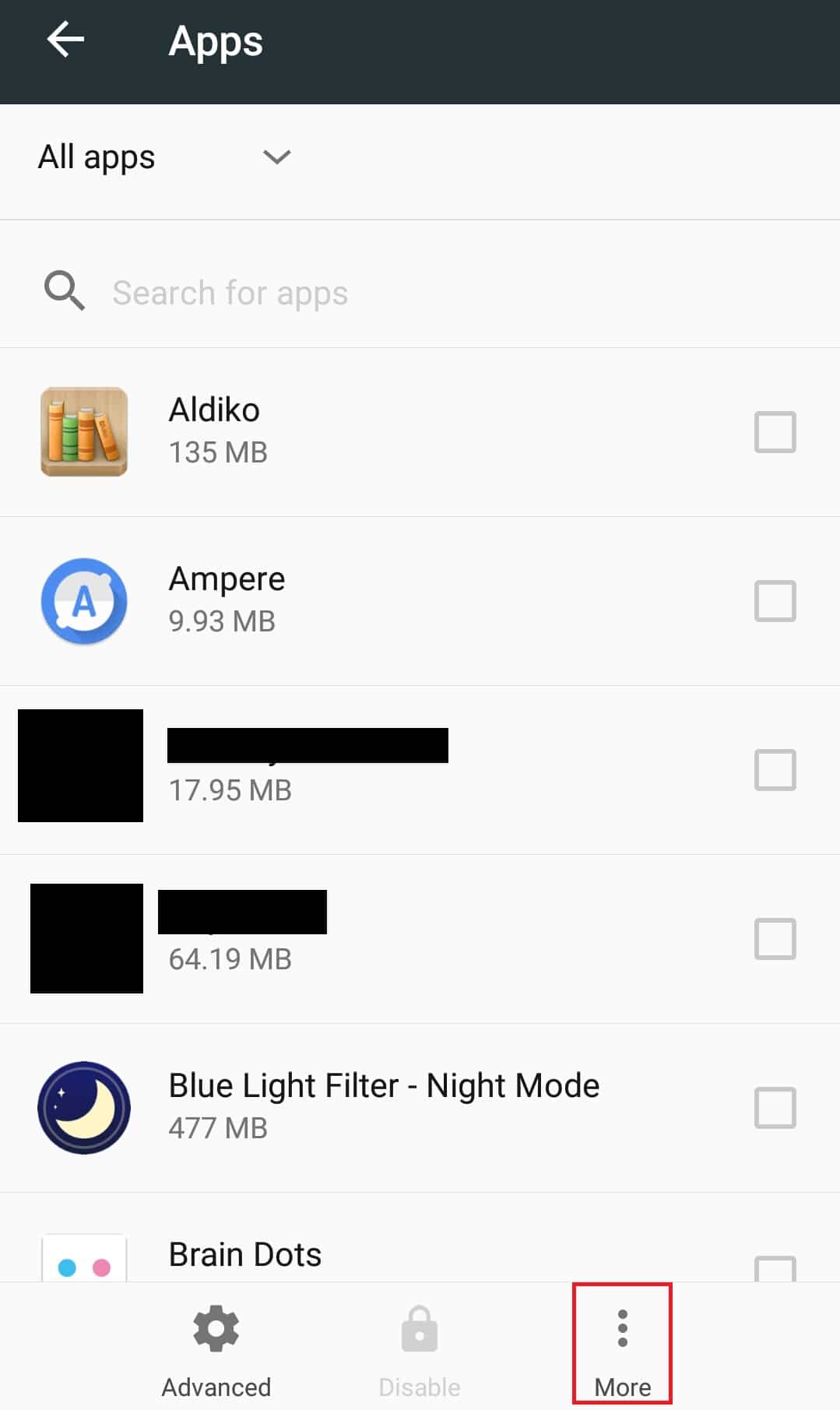
5. Toccare l’opzione Mostra sistema.
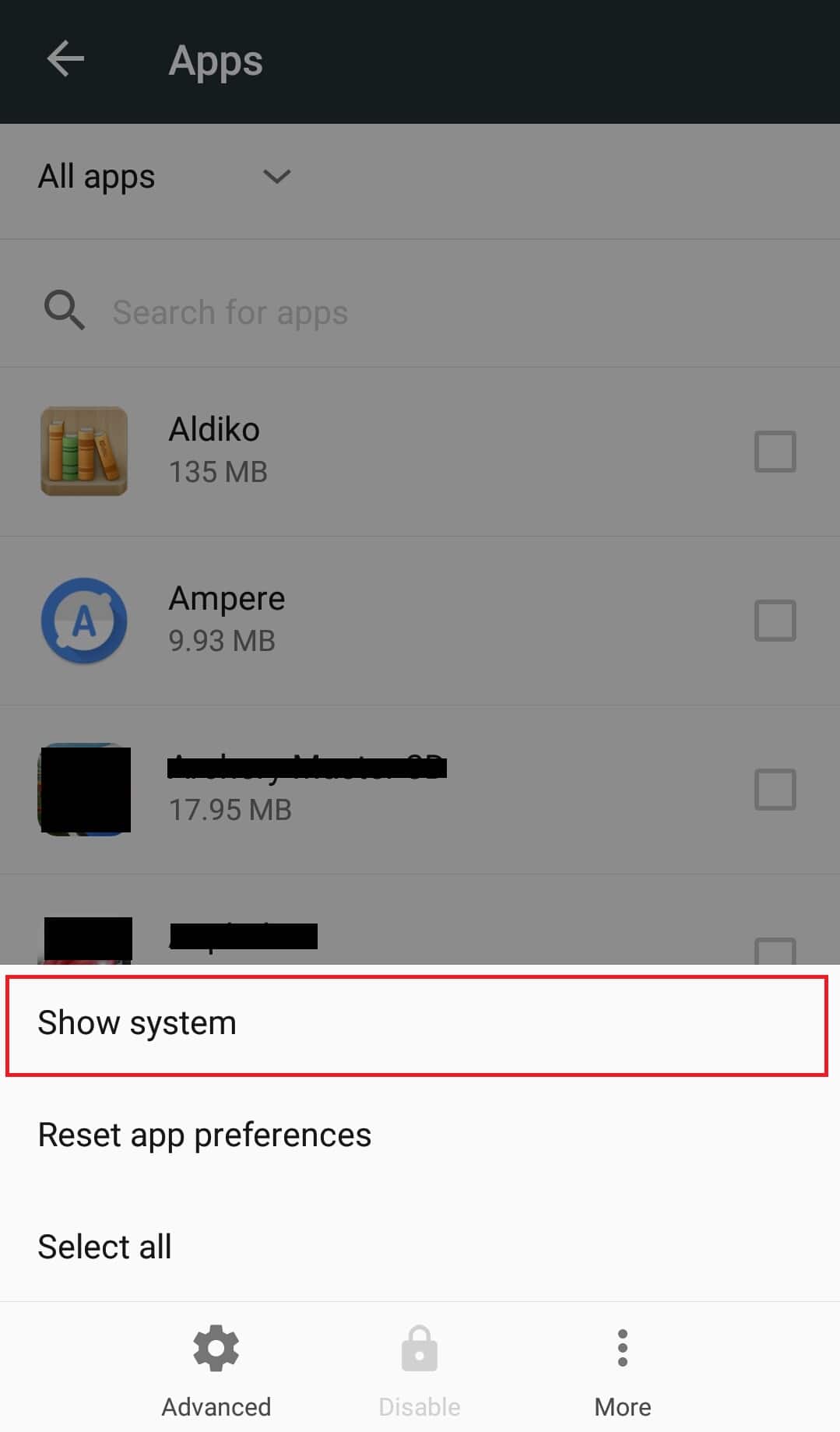
Ora tutte le app di sistema sarebbero visibili e puoi visualizzare molte app nascoste. Ora sai come mostrare le app su Android.
Nel caso in cui tu abbia disabilitato alcune app e desideri mostrarle, puoi selezionare l’opzione Disabilitato per avviare il processo di Visualizzazione delle app su Android. Segui i passaggi seguenti.
6. Tocca l’opzione Disabilitato dal menu a discesa mostrato al passaggio 3. Ora sarai in grado di vedere tutte le app disabilitate.
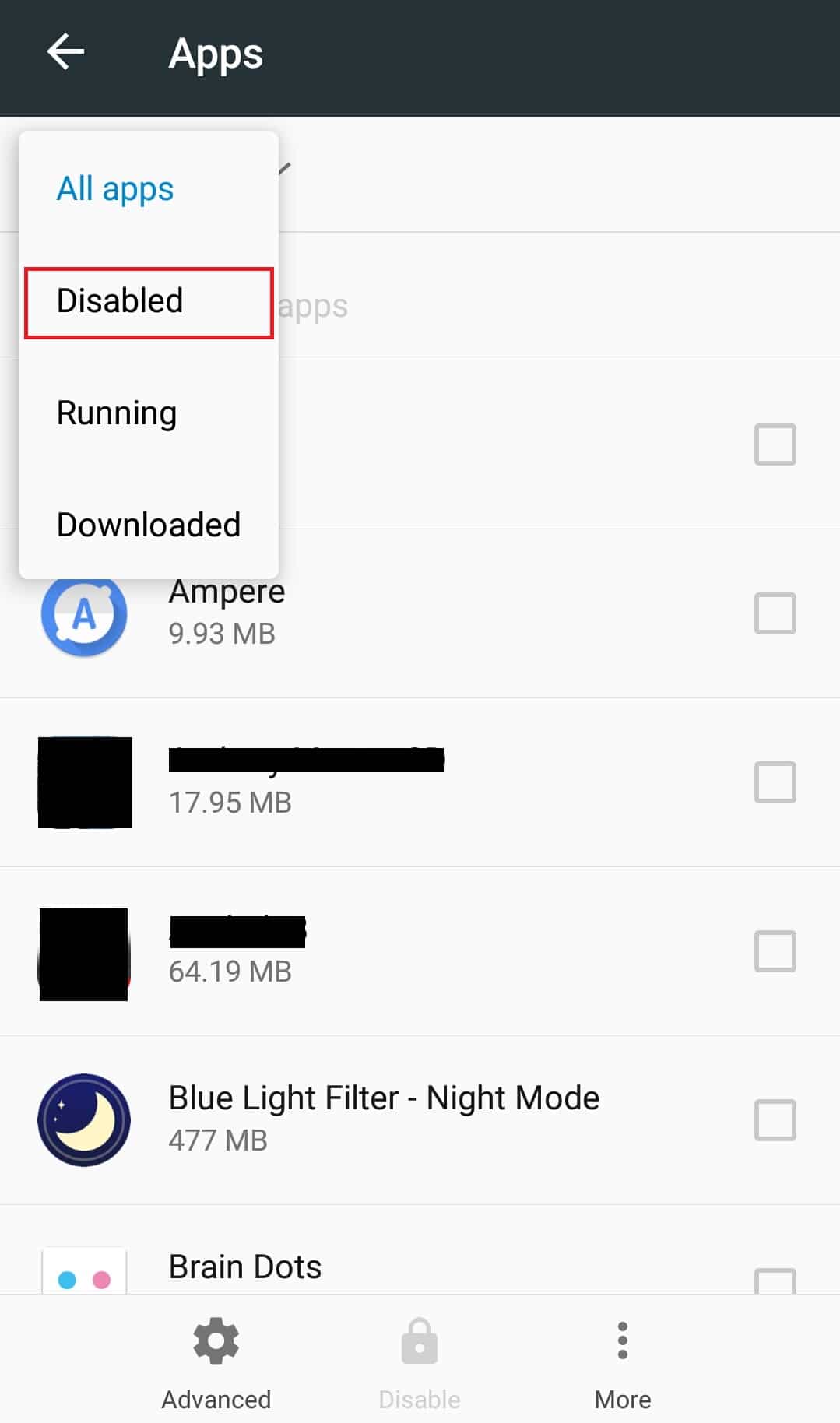
7. Trova l’app che desideri mostrare e tocca la casella contrassegnata come Disattivata.
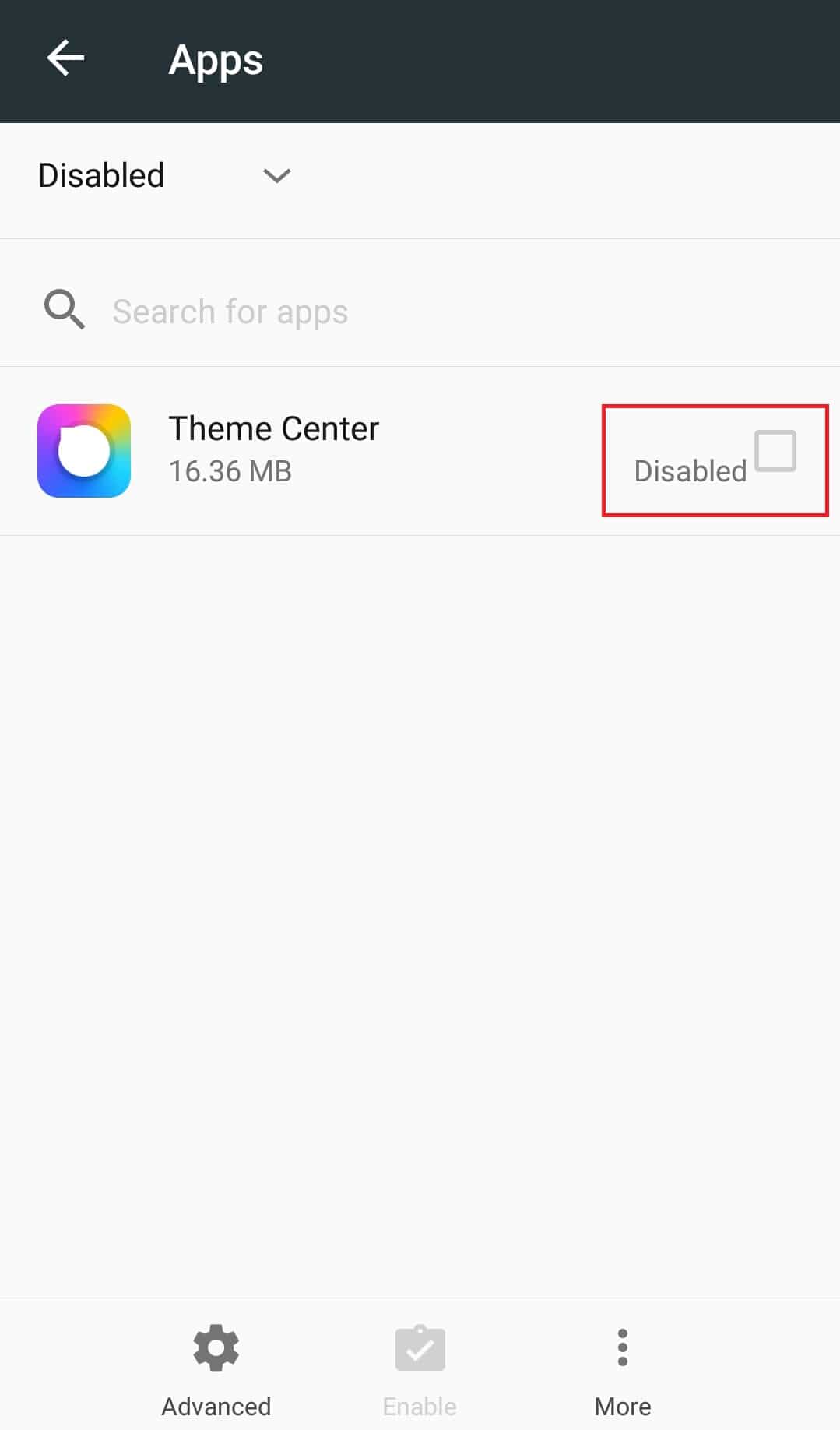
8. Tocca l’opzione Abilita presente in basso.
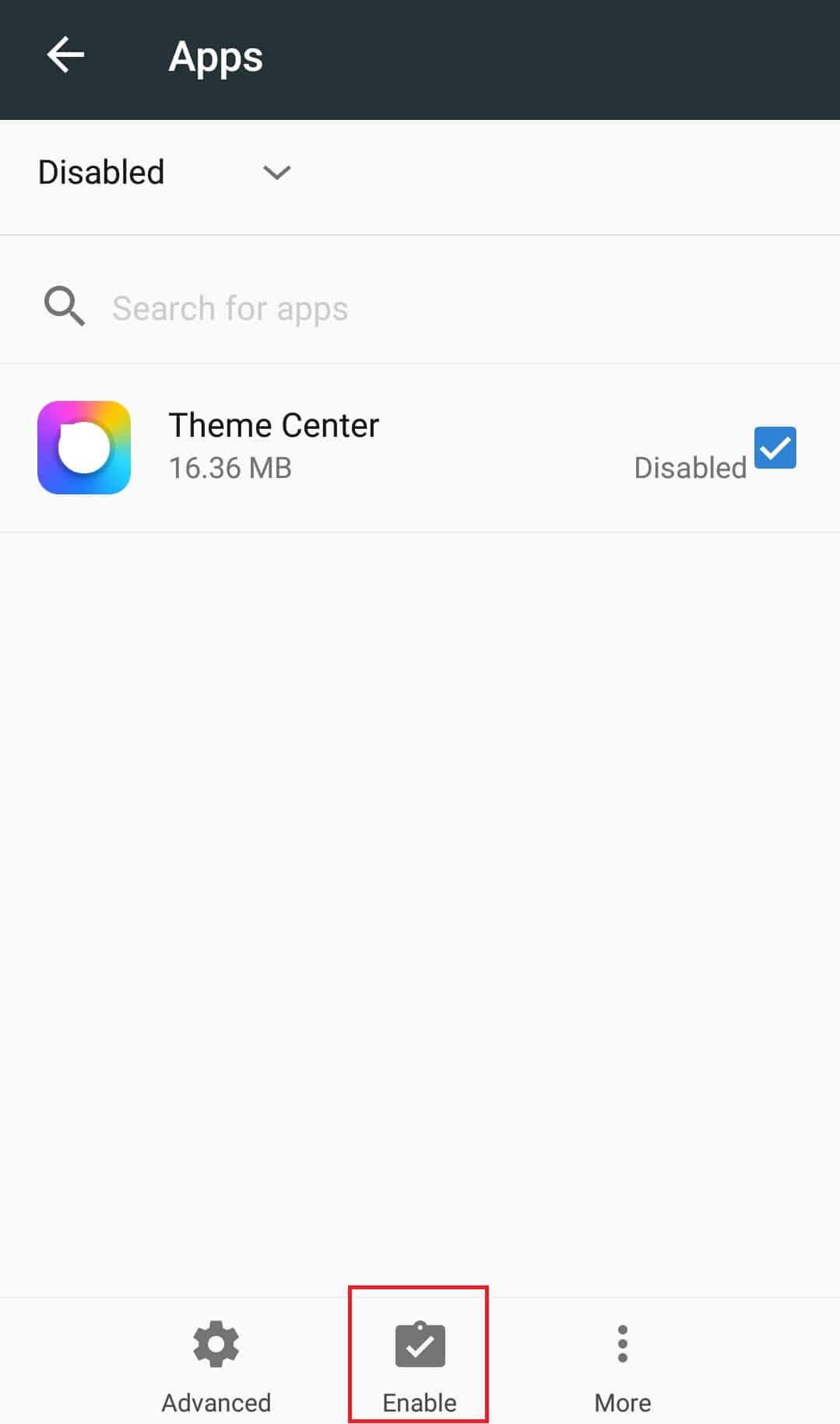
Dopo aver toccato Abilita, questa particolare app sarà di nuovo visibile e potrai usarla come qualsiasi app normale. Ora capisci come mostrare le app su Android.
Domande frequenti (FAQ)
Q1. Puoi nascondere le cartelle in Android?
Ans. Sì, Android ha una funzione integrata che consente agli utenti di nascondere le cartelle. Può essere fatto utilizzando l’app di esplorazione file predefinita di Android e gestendo il sistema Android che la utilizza. Sono disponibili anche molte app di terze parti che ti consentono di nascondere le cartelle su Android.
Q2. Che cos’è App Drawer in Android?
Ans. App Drawer è la posizione in cui si trovano tutte le app installate sul dispositivo. È una funzionalità di Android disponibile anche su tablet. A differenza della schermata iniziale dei dispositivi Android, App Drawer non può essere personalizzato.
Q3. Come verificare quali app sono spyware su Android?
Ans. Se scarichi qualsiasi app al di fuori di Google Play Store, può essere problematico e potrebbero tenere traccia delle tue attività. Tali app possono funzionare in background a tua insaputa. Assicurati sempre di scaricare app dal Play Store per evitare tali problemi.
***
Ci auguriamo che questa guida abbia aiutato a rispondere alla tua domanda su come mostrare le app nascoste su Android 10 e tu sia stato in grado di imparare come mostrare le app su Android. Se hai domande o suggerimenti, sentiti libero di lasciarli nella sezione commenti.